PDF 포맷은 접근성과 호환성이 높아서 다른 이들과 정보를 공유하기 좋다. 그러나 민감한 내용을 다루는 회사에서는 보안에 민감해야 한다. 이런 경우, PDF를 암호화하여 무단 액세스와 편집을 방지할 수 있다. 이번 글에서는 Adobe Acrobat Pro를 이용한 PDF 암호화 & PDF 해제 하는법 - PDF 보안 강화 방법을 알아보자.
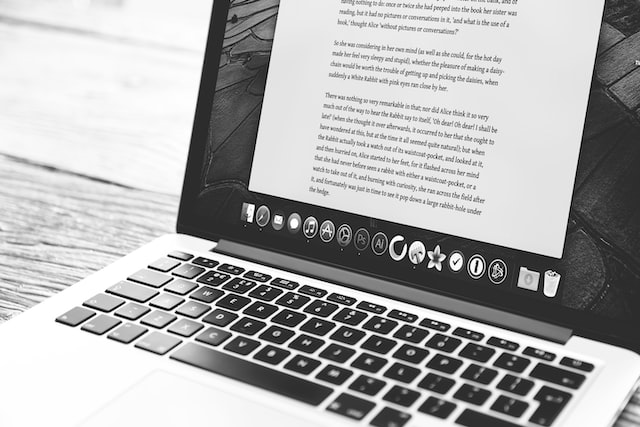
1. PDF 암호화 하기
PDF 암호화는 Adobe Acrobat Pro에서 간단하게 처리할 수 있다.
- 먼저 PDF 파일을 불러온 후, 우측 사이드 메뉴에서 [보호]를 선택한다.
- 그리고 [암호를 사용하여 보호] 항목을 클릭하여 영문, 숫자, 특수문자를 포함한 최소 6자리 이상의 암호를 입력한다.
- 권한 범위에 따라 [보기], [편집]으로 나뉘는데, 문서 열람만 가능하게 하려면 전자를 선택하고
- 모든 컴포넌트에 접근 및 수정을 허용하려면 후자를 선택한다.
2. PDF 인쇄 및 복사 제한하기
PDF 파일에 인쇄 및 복사 제한을 걸고 싶은 경우
- [고급 옵션 → 암호로 암호화]로 이동한다.
- 그리고 [권한] 항목에서 인쇄, 변경 탭을 목적에 맞게 변경하면 된다.
3. PDF 보안 해제 하기
PDF 보안을 해제하려면
- [보호 → 고급 옵션 → 보안 제거] 순서대로 진행하면 된다.
- 단, 암호를 알고 있어야 정상적으로 처리된다.
4. MS 오피스에서 PDF 변환하기
- Adobe Acrobat Pro를 설치하면 자동으로 MS 오피스 프로그램에 애드온 형태로 추가된다.
- 이를 이용하면 MS 오피스에서 PDF 변환부터 암호 설정까지 가능하다.
5.발표 자료 만들기
- PPT 슬라이드에 포함된 발표 대본까지 PDF 문서 주석으로 만들 수 있다.
- 또한, PDF 포맷은 용량이 작아 회의 참석자들에게 발표 자료를 공유하기 좋다.
애크로뱃 프로(Acrobat Pro)를 이용하여 PDF 보안을 강화할 수 있는 다양한 기능을 소개했다. Adobe가 제공하는 상세한 설정과 고급 설정을 지원한다는 점이 눈에 띈다.
2023.03.13 - [분류 전체보기] - 컴퓨터 초기화: 윈도우10 포맷 하는 방법
컴퓨터 초기화: 윈도우10 포맷 하는 방법
우리는 노트북이나 컴퓨터를 오랫동안 사용하면서 주기적인 관리 없이 사용하다 보면 성능이 저하되어 느려지는 경우가 많습니다. 이럴 때는 포맷을 하여 초기화를 해줌으로써 노트북의 성능
jibmarket.tistory.com
2023.03.13 - [분류 전체보기] - 컴퓨터 느려 졌을때, 느려질 때 이 4가지만 해주면 된다!
컴퓨터 느려 졌을때, 느려질 때 이 4가지만 해주면 된다!
컴퓨터가 느려진다면, 누구나 한 번쯤은 경험해보았을 것이다. 특히, 여러 보안 프로그램과 프로그램 설치 등으로 인해 컴퓨터가 느려진다면, 어떻게 해결해야 할까? 이 글에서는 무료 프로그램
jibmarket.tistory.com
2023.03.13 - [분류 전체보기] - 컴퓨터 느려졌을때 - 윈도우10 시작프로그램 설정으로 컴퓨터 부팅 및 동작 속도 높이기
컴퓨터 느려졌을때 - 윈도우10 시작프로그램 설정으로 컴퓨터 부팅 및 동작 속도 높이기
지난 몇 년간 컴퓨터의 성능이 크게 향상되었지만, 시간이 지남에 따라 속도가 느려질 수 있다. 특히 컴퓨터를 오랫동안 사용하다 보면 부팅 속도가 느려지고 프로그램이 실행되는 데 오래 걸릴
jibmarket.tistory.com
2023.03.06 - [분류 전체보기] - 갤럭시북3 (노태북3) - 가성비 최고의 노트북
갤럭시북3 (노태북3) - 가성비 최고의 노트북
삼성전자가 출시한 노트북 '갤럭시북3 프로'는 노태문 삼성전자 MX사업부장의 이름을 딴 '노태북3'으로 불리며, 출시 초기 100만원 초반대까지 가격을 낮춘 파격적인 프로모션을 진행해 입소문을
jibmarket.tistory.com
댓글